Notes est une prise de notes simple et ouverte.application pour Linux. L'application est open-source et vise à donner aux utilisateurs un endroit où noter leurs pensées, idées, etc. Keep, Evernote, QOwnNotes et autres. Cela vaut néanmoins la peine de consulter ceux qui ont besoin d’une application de prise de notes de base sur le bureau Linux. Voici comment installer Notes sur Linux.
Instructions Ubuntu

L'application Notes pour Ubuntu Linux prend en charge unebeaucoup de versions récentes du système d’exploitation, à partir de Ubuntu 14.04, jusqu’à Ubuntu 17.04. Le fait de ne pas disposer de mises à jour récentes pose un problème, car les dernières versions d'Ubuntu sont respectivement à 18.04 et 19.04. Heureusement, la version 17.04 de Notes fonctionne parfaitement sur les systèmes Ubuntu modernes.
Pour démarrer l'installation sur Ubuntu, ouvrez une fenêtre de terminal en appuyant sur Ctrl + Alt + T ou Ctrl + Maj + T sur le clavier. Ensuite, une fois la ligne de commande ouverte, utilisez la commande wget outil de téléchargement pour récupérer la version 17.04 de Notes sur votre PC Ubuntu.
wget https://github.com/nuttyartist/notes/releases/download/v1.0.0/notes_1.0.0_amd64-zesty.deb
Une fois le téléchargement terminé, utilisez le dpkg commande pour installer le programme.
sudo dpkg -i notes_1.0.0_amd64-zesty.deb
Une fois la dpkg La commande se termine, des problèmes de dépendance vont apparaître. Pour les résoudre, suivez notre guide sur la façon de corriger les problèmes de dépendance sous Ubuntu Linux.
Instructions Debian
Le développeur de Notes ne prend pas explicitement en chargeDebian, et il n’ya pas de bouton Debian autonome sur la page de téléchargement. Cela étant dit, Ubuntu et Debian sont très similaires, donc les paquets devraient fonctionner correctement.
Pour démarrer l’installation de Notes sur Debian, ouvrez une fenêtre de terminal en appuyant sur la combinaison de touches Ctrl + Alt + T ou Ctrl + Maj + T. À partir de là, utilisez le wget outil de téléchargement pour récupérer le package Notes DEB.
Remarque: sur Debian 9, téléchargez le paquet Ubuntu 16.04 lié ici, plutôt que la commande de téléchargement ci-dessous.
wget https://github.com/nuttyartist/notes/releases/download/v1.0.0/notes_1.0.0_amd64-zesty.deb
Maintenant que le téléchargement du package DEB est terminé, utilisez les instructions suivantes: dpkg commande pour configurer l'application Notes sur votre PC Debian.
sudo dpkg -i notes_1.0.0_amd64-zesty.deb
Lorsque l'installation du paquet est terminée, Debianrencontrera des erreurs de dépendance. Ces problèmes peuvent être rapidement résolus en suivant les informations de notre guide sur la résolution des problèmes de dépendance sous Linux Debian.
Arch Linux instructions
Comme avec la plupart des applications tierces disponibles sur Arch Linux, Notes est distribué sur Arch via AUR. Pour que Notes fonctionne sur votre PC Arch, commencez par lancer une fenêtre de terminal. Ensuite, utilisez le Pac-Man gestionnaire de paquets pour installer Git et Base-devel.
sudo pacman -S git base-devel
Après avoir installé Git et Base-devel sur Arch Linux, il est temps d’utiliser l’AUR pour obtenir le dernier instantané de Notes. En utilisant le Git Clone commande ci-dessous, démarrez le processus de téléchargement.
git clone https://aur.archlinux.org/notes.git
L’instantané est téléchargé sur votre PC Arch Linux. Ensuite, il est temps d’installer le paquet Qt5-base, car il s’agit d’une dépendance critique au moment de la construction. Sans elle, l'application Notes ne parviendra pas à créer correctement. En utilisant ce qui suit Pac-Man commande, configurez Qt5-base.
sudo pacman -S qt5-base
Après l’installation de Qt5-base, déplacez la session de terminal dans le répertoire «notes» à l’aide de la CD commander.
cd notes
À l’intérieur du dossier «notes», lancez le makepkg commande pour démarrer le processus de construction de Notes. N'oubliez pas qu'il s'agit d'un package AUR et que des problèmes peuvent survenir. Assurez-vous de consulter les commentaires de la page Notes AUR si vous rencontrez des problèmes.
makepkg -sri
Fedora / OpenSUSE
Pour le moment, il n’existe aucun paquet RPM officiel pour Fedora Linux ou OpenSUSE. Par conséquent, si vous utilisez l’un de ces systèmes d’exploitation, vous devrez suivre les instructions du package AppImage ou Snap.
Instructions instantanées
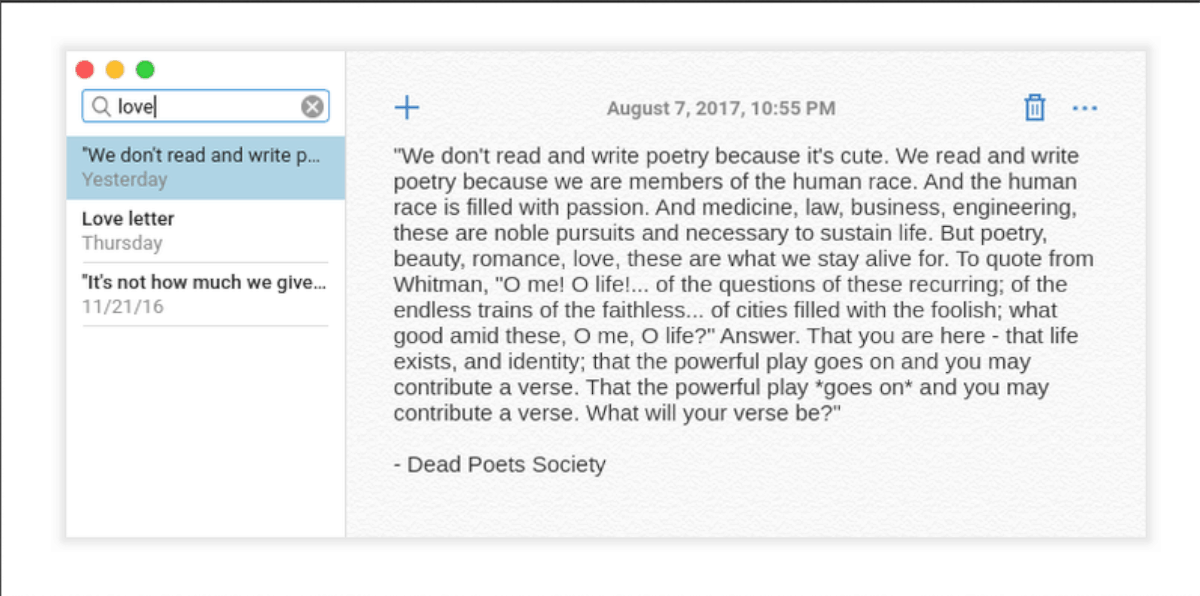
L'application Notes est dans le Snap Store, ce qui signifieMême si votre système d’exploitation n’apparaît pas sur la page de téléchargement de Notes, il est possible d’exécuter l’application, à condition que le runtime Snapd soit pris en charge sur votre système d’exploitation Linux.
Pour démarrer l'installation de la version instantanée de Notes, activez le moteur d'exécution Snapd en suivant notre guide ici. Une fois que Snapd est opérationnel, ouvrez une fenêtre de terminal en appuyant sur Ctrl + Alt + T ou Ctrl + Maj + T. Ensuite, entrez la commande ci-dessous pour installer l'application.
sudo snap install notes
Instructions AppImage
Il existe une version Notes de AppImage, ce qui signifieque quelle que soit la distribution que vous utilisez, l'application s'exécutera dessus. Le format AppImage est idéal pour ceux qui exécutent une distribution Linux qui n’a pas de support du développeur et n’a pas de support officiel Snap.
Pour obtenir des notes pour AppImage, exécutez les commandes ci-dessous.
mkdir -p ~/AppImages cd ~/AppImages wget https://github.com/nuttyartist/notes/releases/download/v1.0.0/notes_1.0.0_amd64.AppImage
sudo chmod +x notes_1.0.0_amd64.AppImage
Enfin, exécutez la version AppImage de Notes en exécutant la commande suivante.
./notes_1.0.0_amd64.AppImage</ p>













commentaires